כיצד להתקין את Adobe Flash ב- Google Nexus 7
ג'לי בין אנדרואיד אינו תומך רשמיתAdobe Flash כבר, אבל זה לא אומר שאתה לא יכול להתקין אותו בעצמך. המון אתרים עדיין משתמשים בו, וכדי להציג או להשתמש בכלי האתר אתה צריך פלאש. כך לגרום לזה לעבוד.
תן Adobe Flash לעבוד על Nexus 7 Tablet
התמיכה בנגן Flash עבור אנדרואיד הייתההופסק, אך עדיין ניתן להתקין אותו; אבל לא מחנות Google Play. ניתן גם להתקין פלאש על Kindle Fire HD ומכשירים אחרים של ג'לי שעועית. יש כמה צעדים בכדי לגרום לזה לעבוד על ה- Nexus 7, אך שום דבר קשה.
ראשית, יהיה עליכם לאפשר התקנה של אפליקציות ממקורות לא ידועים. לשם כך, עבור אל הגדרות בתפריט היישומים של Nexus 7 שלך וגלול מטה והקש על אבטחה.

בתפריט שעולה, סמן את התיבה "מקורות לא ידועים".
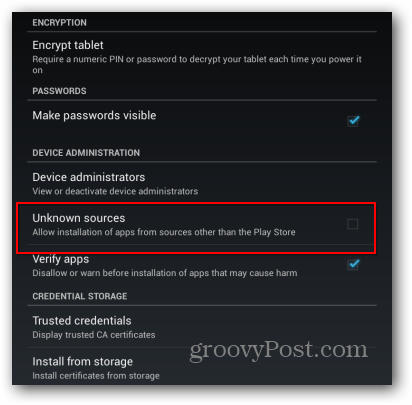
תתבקש לאשר שאתה מאפשר זאת -בעיקרון גוגל שוטפת את ידיה מכל אחריות על נתונים שאתה עלול לאבד. אשר זאת, אך אל תשכח לבטל את הסימון של מקורות לא ידועים לאחר שתסיים להתקין Flash. אזהרה זו קיימת מסיבה כלשהי.
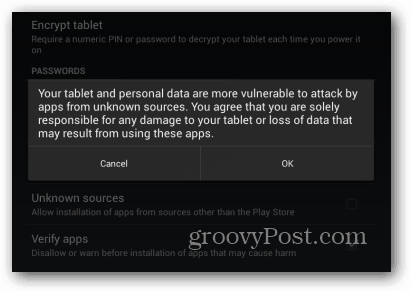
כעת בעט בדפדפן שלך ועבור אל http://d-h.st/o1I. הורד את קובץ ה- apk של ה- Flash. אל תדאג, זה בטוח להוריד. סרקתי אותו באמצעות Virus Total ואני משתמש בו.
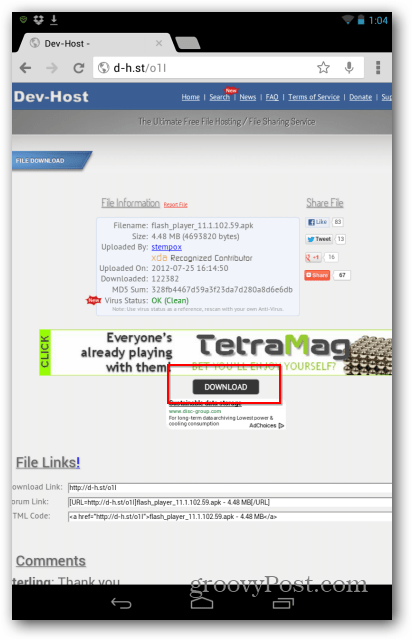
לאחר ההורדה, הקש כדי להתקין אותו.
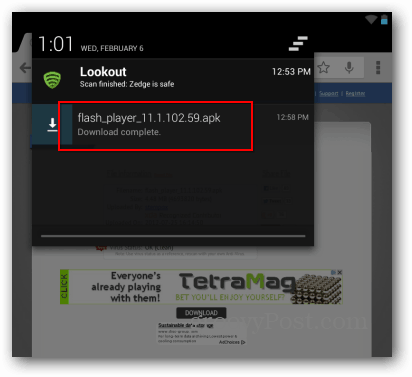
תישאל אם ברצונך לפתוח אותו עםמתקין החבילות של אנדרואיד. או במקרה שלי, גם שאל אם ברצונך לסרוק אותו באמצעות אפליקציית האנטי-וירוס Lookout לפני ההתקנה. אם אתה חושב שתשנה את דעתך, סביר להניח שאתה צריך להקיש על "פעם אחת בלבד". לחיצה על "תמיד" תגדיר שיוך קבצים.
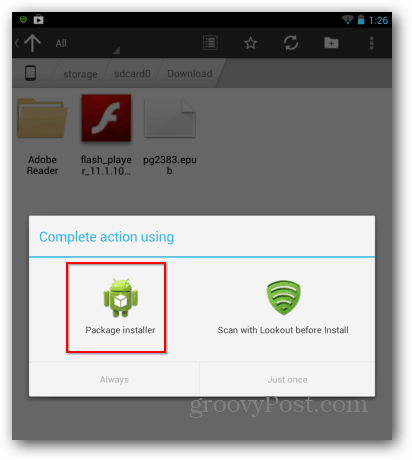
תקבל אישור סופי להתקנה מההתקנה של חבילה להתקנה.
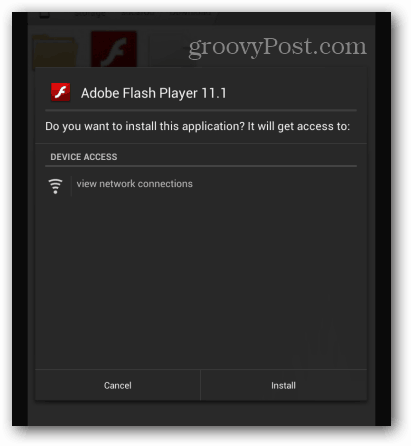
הצלחה! הקש על סיום.
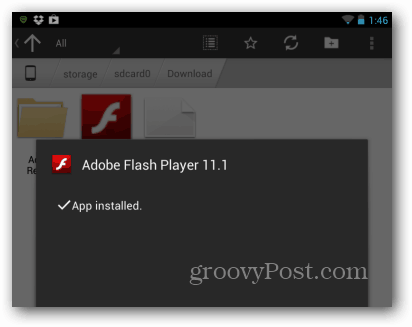
תזדקק לדפדפן התומך ב- Flashתוסף - Firefox לאנדרואיד הוא אחד. יש עוד דבר אחד שאני מציע לעשות בפיירפוקס, שהוא הגדרת התוספים למופעלת. עבור אל הגדרות בתפריט Firefox.
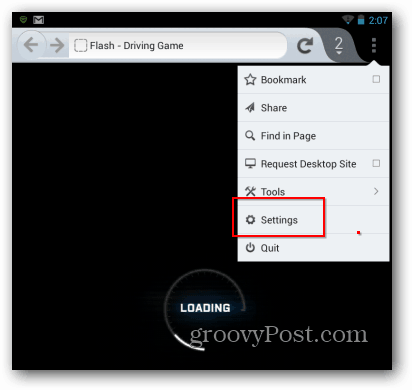
ואז הקש על תוספים.
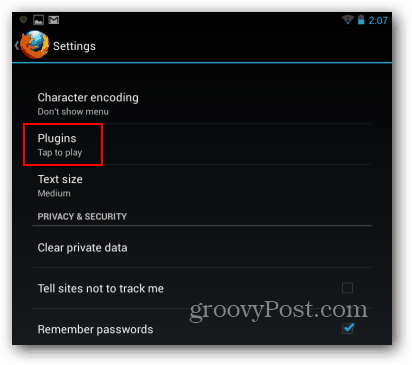
ואז הגדר את התוספים למופעלים.
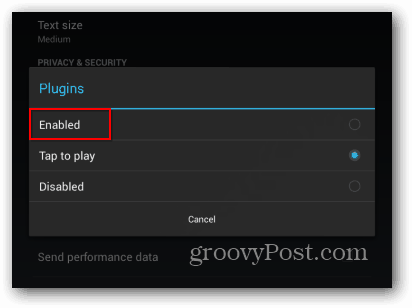
זהו זה! כעת אתרים שדורשים Flash יעבדו על הטאבלט של Nexus 7.
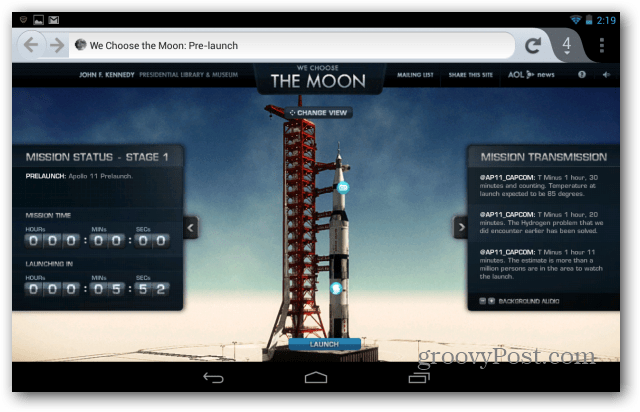
כדי לגרום ל- Flash לעבוד במכשירים ניידים אחרים, עיין במאמרים האחרים שלנו:
- הפוך את הפלאש לעבוד על Microsoft Surface RT
- גרום לפלאש לעבוד על קינדל פייר HD
- הפוך את Flash לעבוד ב- iOS










השאר תגובה